纬地操作步骤配图
纬地使用教程
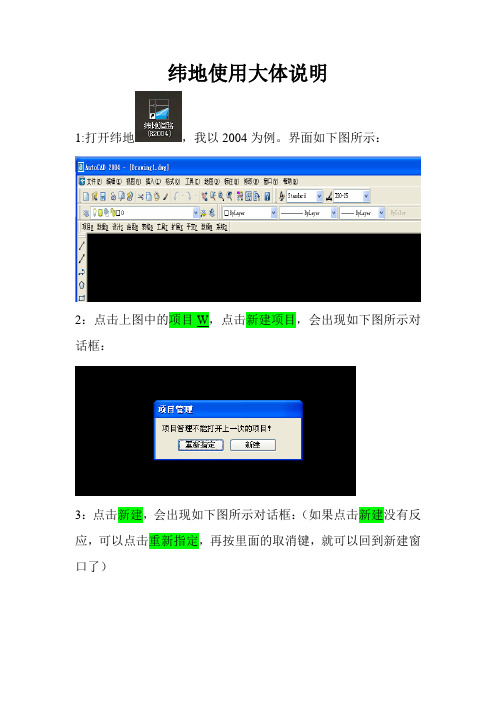
纬地使用大体说明1:打开纬地,我以2004为例。
界面如下图所示:2:点击上图中的项目W,点击新建项目,会出现如下图所示对话框:3:点击新建,会出现如下图所示对话框:(如果点击新建没有反应,可以点击重新指定,再按里面的取消键,就可以回到新建窗口了)对话框中,可以对新建项目名称进行改变,项目文件路径及名称是指你打算把这个项目存在哪个地方,建议在做设计的时候,单独起一个文件夹,把新建项目名称包含在内,以后所有的设计资料把包括在这个文件夹里面,不至于搞错哈!具体事例见下图所示:(设计人和设计单位可以暂时不管它)此文件夹就是项目文件路径及名称里的浏览路径。
对于新建或指定平面线文件这个不用管它,只要把项目文件路径及名称设置好,自动默认成一样的文件夹保存。
此时,点击确定键就可以了。
以上是在利用纬用时,必须的一个步骤。
4:点击设计,,主线平面设计,会出现如下对话框:点击拾取键,拾取整个线形的起点,在屏幕上随便点一点,会出现如下图所示:此时,点击图中的插入键,插入交点1,点击是,在屏幕上随便点击一点,尽量离第一点有段距离,并且掌握一定的角度,便于练习后面的曲线设置。
交点2和交点3可以直接在屏幕上点取就可以了,交点结束的时候,点击鼠标右键确认即可。
如下图所示:此时,点击确定键,表示你已经认可了你的交点。
点击上图左下角的控制键,可以对桩号等许多要素进行设置:里面可以设置字体的大小,可以把标注位置点开,选择,点击确定键,再点击计算绘图键,这样你的线形出来后,是以20米为桩号显示出来。
5:拖动左侧箭头,来回移动,移动到交点1,如下图位置:可以设置圆曲线半径RC,以及缓和曲线长度S1和S2,两者尽量设置成一样大小,如下图所示:注:在本图中只为演示说明需要,所设置的不一定符合规范要求。
同理设置交点2的上述半径和缓和曲线长度。
最后点击计算绘图键,看一下如下效果。
注:只为演示,可能曲线点直线段长度不符合要求。
在实际操作中,要考虑同向与反向曲线间的直线段距离。
纬地操作步骤
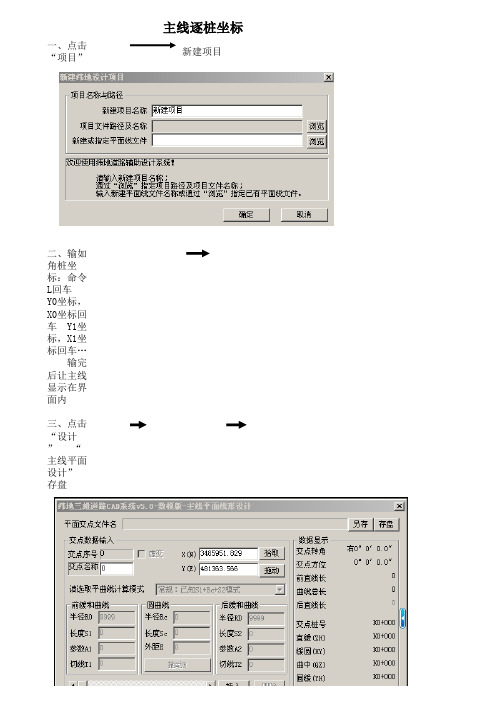
主线逐桩坐标
一、点击“项目”新建项目
二、输如角桩坐标:命令L回车 Y0坐标,X0坐标回车 Y1坐标,X1坐标回车…
输完后让主线显示在界面内
三、点击“设计 ” “主线平面设计” 存盘
四、点击用鼠标点击主线第一点点击是(Y)
然后用鼠标按顺序点击主线角点确认后点击后存盘五、点击“设计”移动
然后按点号设计输入半径Rc、第一第二缓和曲线长度后存盘
六、点击“项目” “设计向导”点“下一步”按相应标准设置
设置完后点击“自动计算超高加宽”点“下一步”按相应标准设置
七、输出逐桩坐标:点击“表格”“输出逐桩坐标表”
任然点击“确定”
选择“项目的桩号序列文件”和“Excel 97/2000XP格式” 点击“输出”
点击“确定”
在命令行输入需要的起始页码和结束的页码后按回车即可。
纵断面绘图
一、点击“数据” “纵断数据输入”
按外业所测得的地面高程输入后存盘
二、点击“设计” “纵断面绘图” “收索全线”
查看是否后确定
点击“区间绘图”
点击任意点就OK
点击:“设计”纵断面设计
点击:“计算显示”
如果上图不能显示同样用“从生成”或“Z”和“A”
然后将该图定义成块拾取从断面曲线的第一点与他重合。
最后根据从断面曲线拉坡既设计坡度
竖曲线敷设
根据横向、纵向比例拉坡如图:
点击:“设计”“纵断面设计”存盘
点击“选点”后点击低一点“插入”滑动按钮根据曲线要素
敷设竖曲线
点击“批量绘图”
在命令行输入需要的起始页码和结束的页码后按回车即可。
鼠标在界面上任意点点击即可。
纬地道路CAD软件定线应用

模块九
01
纬地道路CAD软件常用图表输出功能展示
路线设计
02
软件
03
基于施工的软件使用 纬地道路CAD软件定线应用
基于施工图设计软件的使用
基于数模的使用
C目 录 ONTENTS 1 需要完成的任务
2 操作步骤及演示
1 需要完成的任务
在电子版地形图布置平面线位
2 操作步骤及演示
➢ 地形浏览 ➢ 起点选择 ➢ 终点选择 ➢ 中间点选择:主要利用AutoCAD构造线命令。
通过以上学习需注意的主要问题:
起点选择、终点选择主要考虑接线。 中间点选择减少拆迁、桥位选择、利用地形。 旧路改建时还要考虑在保证设计车速的前
纬地操作步骤
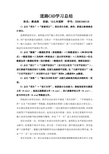
道路CAD学习总结姓名:蒋成焘班级:10土木道桥学号:22081040116 1)点击“项目”→“新建项目”,指定项目名称、路径,新建公路路线设计项目。
选择新建项目后,系统提示用户输入项目名称、路径以及平面曲线数据文件名。
用户也可新建目录路径,以保证一个项目的所有数据全部存放于同一个目录下。
输入完成后,用户便可以利用“主线平面设计”或“立交平面设计”功能开始进行该项目的平面设计等工作。
2)点击“数模”→数模组管理(新建数模)→三维数据读入(DWG和DXF格式)→数据预检→三角构网→网格显示(显示所有网格)→三角网优化→优化数模边界→数模组管理(保存数模)→数模应用(纵断面插值、横断面插值)3)点击“设计”→“主线平面设计”(也可交互使用“立交平面设计”),进行路线平面线形设计与调整;直接生成路线平面图,在“主线平面设计”(或“立交平面设计”)对话框中点击“保存”得到*.jd数据和*.pm数据。
4)点击“表格”→“输出直曲转角表”功能生成路线直线及曲线转角一览表。
5)点击“项目”→“设计向导”,根据提示自动建立:路幅宽度变化数据文件(*.wid)、超高过渡数据文件(*.sup)、设计参数控制文件(*.ctr)、桩号序列文件(*.sta)等数据文件。
纬地设计向导启动后,程序自动从项目中提取“项目名称”、“平面线形文件”以及“项目路径”等数据。
需选择项目类型(公路主线或互通式立体交叉),并且指定设置本项目设计起终点范围——进行最终设计出图的有效范围,该范围可能等于平面线形设计的全长,也可以是其中的某一部分。
在其它设置栏中可以输入本项目的桩号标识和桩号精度。
单击“下一步”进入本项目分段的设置。
项目分段第一步:首先输入本项目分段终点桩号,系统默认为平面设计的终点桩号。
如果整个项目不分段,即只有一个项目分段,则不修改此桩号。
其次选择“公路等级”,根据公路等级程序自动从数据库中提出其对应的计算车速。
单击“下一步”进入项目分段第二步的设置。
纬地5.82教程超级详细
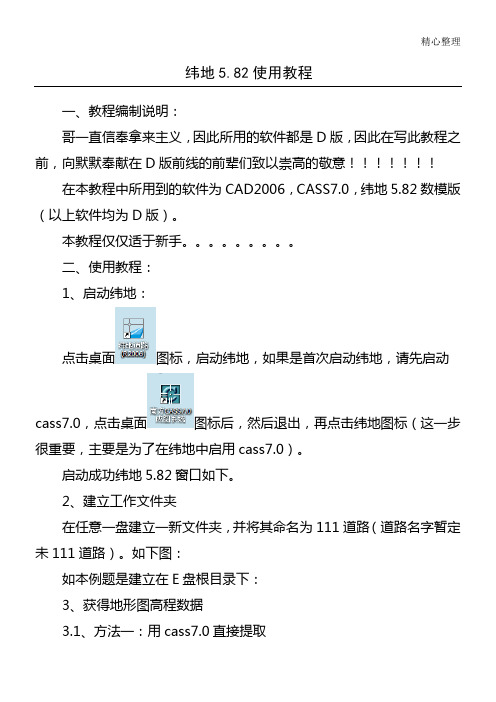
精心整理纬地5.82使用教程一、教程编制说明:哥一直信奉拿来主义,因此所用的软件都是D版,因此在写此教程之前,向默默奉献在D版前线的前辈们致以崇高的敬意!!!!!!!在本教程中所用到的软件为CAD2006,CASS7.0,纬地5.82数模版1图标,启动纬地,如果是首次启动纬地,请先启动,点击桌面图标后,然后退出,再点击纬地图标(这一步2在任意一盘建立一新文件夹,并将其命名为111道路(道路名字暂定未111道路)。
如下图:如本例题是建立在E盘根目录下:3、获得地形图高程数据3.1、方法一:用cass7.0直接提取3.1.1点文件→打开→地形图本例打开的是名为产业园总体规划的地形图。
3.1.2在需要修建道路的区域用多段线画一闭合区域:如下图:3.1.3点击工程应用→高程点生产数据文件→有编码高程点输入文件名111道路原始数据,选择保存在E盘111道路按4的文件。
点击拾取,拾取坐标点,如下图4.2.2点击插入,插入交点0,然后依次在屏幕上拾取交点1和交点2,具体如下图:点击存盘和确定。
这里点击控制可以对可进行主线控制参数设定。
4.3.3点击左边箭头,找到交点14.3.4点击拖动R,对道路进行弯道设计。
具体如下图在感觉适合的位置点击鼠标左键,弹出以下窗口4.3.5对半径Rc进行取整点击绘图→平面自动分图进行分图设置,点击开始出图,完成平面分图。
5、道路纵断面数据输入。
纬地纵横断面输入可分为手工输入和导入其他文件的里程文件进行纵横断面输入,这里主要讲的是通过cass7.0为纬地提供纵横断面数据输入。
5.1关闭当前工作电子地形图,新建一cad文件点击打开界面如下:5.2点击绘图处理→展高程点,具体如下图点回车跳出如下窗口:点击计算绘图,结果如下:5.2.2用多段线将道路主线重新画一下。
注意画多段线的起点位置应该是主平面的0点桩号。
如下图:5.2.3获取主线纵断面数据点击工程应用→生成里程文件→由复合线生产→普通断面5.2.4选择断面线,选择你所画的复合线,跳出如下窗口:选取坐标数据文件,和命名里程文件名称,采样点距离。
纬地5.82教程超级详细
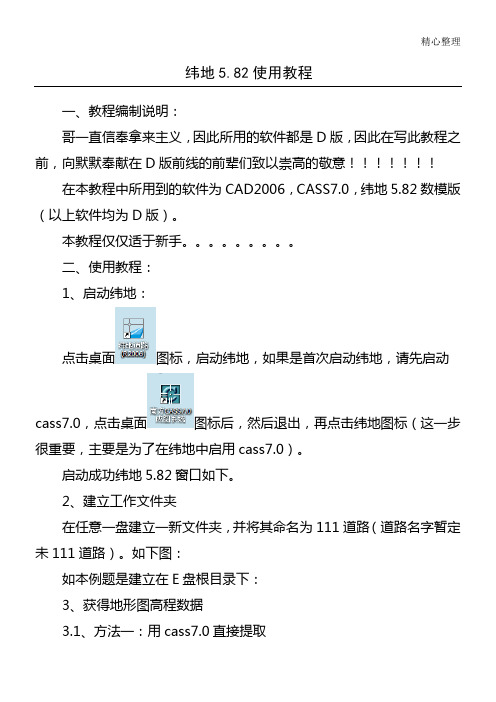
精心整理纬地5.82使用教程一、教程编制说明:哥一直信奉拿来主义,因此所用的软件都是D版,因此在写此教程之前,向默默奉献在D版前线的前辈们致以崇高的敬意!!!!!!!在本教程中所用到的软件为CAD2006,CASS7.0,纬地5.82数模版1图标,启动纬地,如果是首次启动纬地,请先启动,点击桌面图标后,然后退出,再点击纬地图标(这一步2在任意一盘建立一新文件夹,并将其命名为111道路(道路名字暂定未111道路)。
如下图:如本例题是建立在E盘根目录下:3、获得地形图高程数据3.1、方法一:用cass7.0直接提取3.1.1点文件→打开→地形图本例打开的是名为产业园总体规划的地形图。
3.1.2在需要修建道路的区域用多段线画一闭合区域:如下图:3.1.3点击工程应用→高程点生产数据文件→有编码高程点输入文件名111道路原始数据,选择保存在E盘111道路按4的文件。
点击拾取,拾取坐标点,如下图4.2.2点击插入,插入交点0,然后依次在屏幕上拾取交点1和交点2,具体如下图:点击存盘和确定。
这里点击控制可以对可进行主线控制参数设定。
4.3.3点击左边箭头,找到交点14.3.4点击拖动R,对道路进行弯道设计。
具体如下图在感觉适合的位置点击鼠标左键,弹出以下窗口4.3.5对半径Rc进行取整点击绘图→平面自动分图进行分图设置,点击开始出图,完成平面分图。
5、道路纵断面数据输入。
纬地纵横断面输入可分为手工输入和导入其他文件的里程文件进行纵横断面输入,这里主要讲的是通过cass7.0为纬地提供纵横断面数据输入。
5.1关闭当前工作电子地形图,新建一cad文件点击打开界面如下:5.2点击绘图处理→展高程点,具体如下图点回车跳出如下窗口:点击计算绘图,结果如下:5.2.2用多段线将道路主线重新画一下。
注意画多段线的起点位置应该是主平面的0点桩号。
如下图:5.2.3获取主线纵断面数据点击工程应用→生成里程文件→由复合线生产→普通断面5.2.4选择断面线,选择你所画的复合线,跳出如下窗口:选取坐标数据文件,和命名里程文件名称,采样点距离。
纬地教程超级详细

纬地教程超级详细 SANY标准化小组 #QS8QHH-HHGX8Q8-GNHHJ8-HHMHGN#纬地使用教程一、教程编制说明:哥一直信奉拿来主义,因此所用的软件都是D版,因此在写此教程之前,向默默奉献在D版前线的前辈们致以崇高的敬意!!!!!!!在本教程中所用到的软件为CAD2006,,纬地数模版(以上软件均为D版)。
本教程仅仅适于新手。
二、使用教程:1、启动纬地:点击桌面图标,启动纬地,如果是首次启动纬地,请先启动,点击桌面图标后,然后退出,再点击纬地图标(这一步很重要,主要是为了在纬地中启用)。
启动成功纬地窗口如下。
2、建立工作文件夹在任意一盘建立一新文件夹,并将其命名为111道路(道路名字暂定未111道路)。
如下图:如本例题是建立在E盘根目录下:3、获得地形图高程数据、方法一:用直接提取3.点文件→打开→地形图本例打开的是名为产业园总体规划的地形图。
3.1.2在需要修建道路的区域用多段线画一闭合区域:如下图:3.1.3点击工程应用→高程点生产数据文件→有编码高程点输入文件名111道路原始数据,选择保存在E盘111道路按1,点击所画的闭合多段线,完成原始数据采集,具体如下图:3.1.4用记事本打开,内容如下:方法二:直接调用测量数据并保存。
但是应该注意保存的格式,直接保存为cass格式。
如下图3.2.1用记事本打开,内容如下:4、道路设计纬地窗口下建立新项目,项目名称为111道路,保存位置为第二项建立工作文件夹。
具体如下图:点确定后,可以在项目管理器中看见一个名字为111道路.pm的文件。
道路平面布置4.2.1点击设计→主线平面设计→弹出窗口点击拾取,拾取坐标点,如下图4.2.2点击插入,插入交点0,然后依次在屏幕上拾取交点1和交点2,具体如下图:点击存盘和确定。
这里点击控制可以对可进行主线控制参数设定。
4.3.3点击左边箭头,找到交点14.3.4点击拖动R,对道路进行弯道设计。
具体如下图在感觉适合的位置点击鼠标左键,弹出以下窗口4.3.5对半径Rc进行取整点击试算和计算绘图4.3.6再次点击设计→主线平面设计弹出窗口进行存盘。
纬地最新版本v5.88-6.0_完整教程_带图片

纬地5.88设计系统操作步骤•点击项目,新建项目•新建项目如101省道,项目文件路径及名称选择浏览,选择到安装纬地的路径、选择数模,创建新文件夹并命名文件夹名称如101省道并命名文件名如东安村水泥砼路面改建工程••点击设计项中的主线平面设计,选择插入交点,并输入交点的坐标。
选择所要设计的交点,点击拖动,点击CAD中的交点,选择所配的半径等,点击计算绘图,系统将计算出路线的曲线要素,这时,生成的圆曲线不是平滑曲线,在CAD命令栏中输入regen,圆曲线将变成圆滑曲线。
点击存盘,如下图。
如果设计桩号的起点桩号不是K0+000,则点击控制,进行更改,如下图:点击项目菜单中的项目管理器,如下图,说明已有平面交点文件•点击绘图菜单栏中的平面自动分图,如下图,设置每页的长度,等项。
点击开始出图,如下图:•点击项目菜单栏中的设计向导,设置好路的超高、加宽,路基布置形式等。
点击自动计算超高加宽,如下图:点击完成,如下图:•点击数据菜单栏中的纵断数据输入,•点击项目菜单栏中的项目管理器,是否有纵断面的设计文件•点击数据菜单栏中的横断面数据输入,选择按纵断面地面线文件提示桩号,如下图:•按提示的桩号输入横断面数据:10、点击设计菜单栏中的纵断面设计,点击设计显示,如下图:如果你设计的起点桩号的坐标比较大的话,CAD的图纸中可能一下子看不到,那么请点击CAD的缩放按纽,点击右键,选择菜单栏中的缩放范围,才能看到纵断面的图。
11、点击选点,选择起点桩号,点击插入下一个变坡点,直至选点完成,如下图:12、再点击设计菜单栏中的纵断面设计,点击实时修改,选择变坡点,在CAD的命令栏中输入R,输入回车,设计竖曲线的半径,如下图:13、如还想修改竖曲线半径,则打开纵断面设计栏中的竖曲线,选择半径,修改设计的半径,点击计算。
14、点击存盘,千万别忘了这一步,很重要。
如下图:15、点击设计菜单栏中的纵断面绘图,点击搜索全线,软件会自动找到起、终点桩号,点击批量绘图,如下图:16、在CAD的命令栏中输入纵断面的的总页数,及起始页和绘图基点。
- 1、下载文档前请自行甄别文档内容的完整性,平台不提供额外的编辑、内容补充、找答案等附加服务。
- 2、"仅部分预览"的文档,不可在线预览部分如存在完整性等问题,可反馈申请退款(可完整预览的文档不适用该条件!)。
- 3、如文档侵犯您的权益,请联系客服反馈,我们会尽快为您处理(人工客服工作时间:9:00-18:30)。
纬地操作步骤配图 IMB standardization office【IMB 5AB- IMBK 08- IMB 2C】
纬地路线设计基本教程
1.用纬地软件打开需要设计的地形图。
2.项目---新建项目,选好要保存设计文件的路径(最好新建一个文件夹,因为设计过程中会生成很多的数据文件)
3.设计---主线平面设计。
在这进行路线的平面设计,先点拾取,拾取的点为你的路线起点,然后再点插入,插入为设计路线的平面交点。
选完点之后记得要点击保存,否则系统数据不会自动更新。
4.项目---设计向导。
一直点击下一步设计你相应等级公路的参数。
(一般来说都不需要改,系统已经把相应等级的的规范数据已输入进去)
最后要点击自动计算超高加宽,显示出现红色表示该标段有不符合规范。
5.快捷建立三维数模地形图。
1)先将你地形图复制一份出来,把边框和其他的都删掉,仅留下地形线即可,保存关掉该图。
2)打开纬地软件--数模---新数模。
根据设计地形图的推想出的最小高程和最大高程填进去,这样系统计算出来的三维地形图误差大大减小。
3)数模---三维数据读入---选dwg文件结尾的----打开刚才复制的地形图出现下面的对话框----选择所有地面线的图层,数据类型都为地形点。
然后开始读入
---
4)数模---数据预检把最小、大高程改为刚才修改的一样。
确定。
5)数模—三角构网保存。
数模文件已建成,把复制的地形图关掉即可。
6.设计纵断面图。
数模---数模应用---纵断面插值----设计----纵断面设计。
(由于纵断面地形图它在固定的位置,说个快捷键快速找到该图:re回车z回车a回车)拾点—插入(注意:终点桩号要根据平面终点桩号输入进去)
7.设计----纵断面绘图。
把绘图栏目那里全部取消,然后再从新逐一按顺序点击。
再点击搜索全线看三个终点桩号是否一样。
再点击批量绘图
8.横断面绘图。
数模---数模应用----横断面插值----设计----路基计算(选择好路基设计文件保存的路径,最后点击搜索全线)
9.设计----横断面设计绘图(划红线位置需要点击)
10.所需要的表格在表格的工具栏里,直接按输出即可。
若需要改动表格文字信息在系统那里把它的系统文件路径你设定好的模板位置即可。
